大家在使用Windows10系统会打开多个窗口,如果要查看内容,一个一个窗口切换太麻烦了,其实我们还可以一键让桌面显示全部窗口,大大提高效率,具体该怎么操作?进入Window设置界面
大家在使用Windows10系统会打开多个窗口,如果要查看内容,一个一个窗口切换太麻烦了,其实我们还可以一键让桌面显示全部窗口,大大提高效率,具体该怎么操作?进入Window设置界面进行设置即可,有需要的一起看看方法步骤。
推荐:win10 64位系统
1、根据下图箭头所指,点击左下角【开始】图标。

2、在弹出的窗口中,根据下图箭头所指,点击【齿轮】图标。
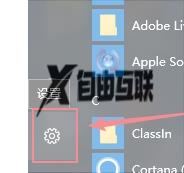
3、进入【设置】页面后,根据下图箭头所指,点击【系统】选项。
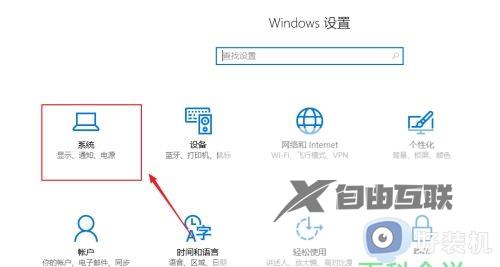
4、进入【系统】页面后,根据下图箭头所指。点击左侧【多任务】选项。
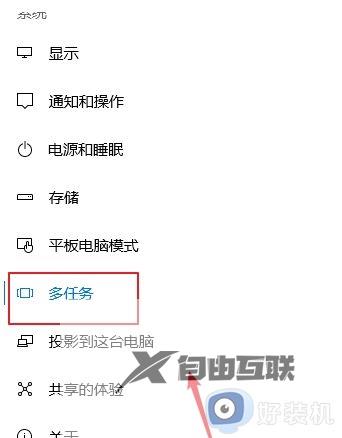
5、在右侧页面中,根据下图箭头所指。点击【仅限我正在使用的桌面】。
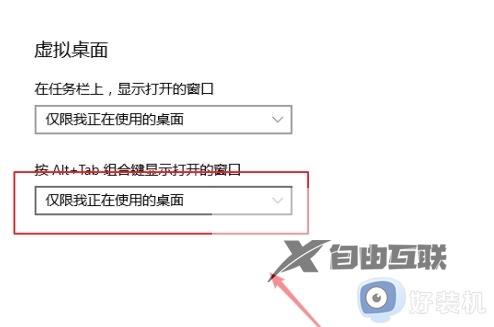
6、在弹出的下拉列表中,根据下图箭头所指,点击【所有桌面】选项。
7、 最后根据下图箭头所指,已成功完成设置。
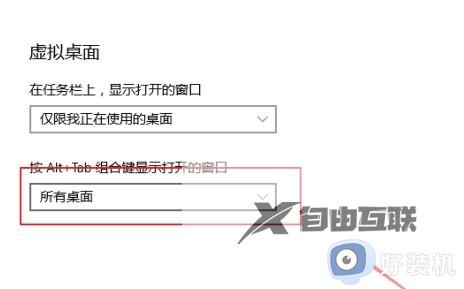
以上教程介绍让win10一键显示全部窗口的设置方法,使用快捷键查看全部窗口内容可以节省很多繁琐步骤,有利于我们操作电脑。
